Jak zresetować hasło iPhone’a bez utraty danych
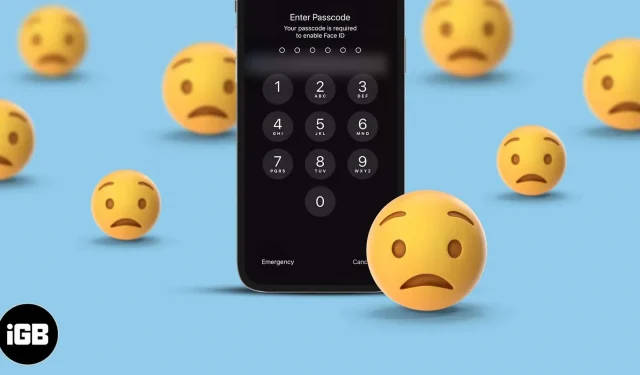
Jesteśmy ludźmi i często zapominamy o różnych rzeczach. Jeśli zapomniałeś hasła do iPhone’a, nie wszystko stracone. Jednak w zależności od ustawień, jeśli wielokrotnie wprowadzisz błędne hasło (ponad 6 razy spowoduje to wyłączenie), Twój iPhone może usunąć wszystkie swoje dane. Nie chcesz, prawda? W tym poście pomogę Ci go zresetować i przywrócić dostęp do Twojego iPhone’a.
Zacznijmy od tego ustrukturyzowanego przewodnika od wymagań, a następnie zobaczmy, jak zresetować zapomniane hasło bez utraty danych.
Wymagania dotyczące resetowania zapomnianego hasła do iPhone’a
- iPhone, iPad lub iPod touch, który utknął na ekranie kodu dostępu (oczywiście).
- Odpowiedni kabel Lightning do podłączenia urządzenia do komputera.
- komputer Mac lub Windows.
- iTunes, jeśli używasz komputera z systemem Windows. Pobierz go ze sklepu Microsoft Store lub Apple , jeśli jeszcze tego nie zrobiłeś.
- Będziesz potrzebować identyfikatora Apple ID i hasła użytego do skonfigurowania urządzenia po raz pierwszy. Najprawdopodobniej będzie to Twój Apple ID i hasło. Proszę zrozumieć, że hasło Apple ID i hasło urządzenia to dwie różne rzeczy.
Oficjalny sposób na wykonanie kopii zapasowej danych iPhone’a, jeśli zapomniałeś hasła
Szyfrowanie iOS uniemożliwia dostanie się do iPhone’a, którego hasła zapomniałeś. Jedynym sposobem jest wymazanie urządzenia.
Następnie, jeśli masz kopię zapasową, możesz przywrócić ją na urządzenie i odzyskać dane. Jeśli nie masz kopii zapasowej iCloud lub komputera, musisz skonfigurować iPhone’a jako nowy.
Pozwól, że pokażę ci, jak wykonać kopię zapasową iPhone’a, którego hasła zapomniałeś. Jeśli to się powiedzie, nie stracisz swoich danych.
Notatka. Tworzenie kopii zapasowej nie jest możliwe, chyba że skonfigurujesz zaufane urządzenia lub zrestartujesz urządzenie po skonfigurowaniu zaufanego urządzenia.
- Podłącz iPhone’a do komputera, z którym wcześniej go synchronizowałeś.
- Otwórz Findera, jeśli używasz systemu macOS Catalina lub nowszego, lub iTunes, jeśli używasz systemu macOS Mojave lub starszego, albo komputera z systemem Windows.
- W Finderze kliknij swój iPhone na lewym pasku bocznym. W iTunes kliknij małe logo iPhone’a u góry.
- Brawo ?: Na ekranie „Podsumowanie” kliknij „Utwórz kopię zapasową teraz” i poczekaj na zakończenie.
- Nie ?: Jeśli opcja tworzenia kopii zapasowej jest wyszarzona lub komputer prosi o zaufanie urządzeniu, kopia zapasowa nie zadziała, ponieważ nie pamiętasz hasła do iPhone’a. W takim przypadku będziesz musiał polegać na starej kopii zapasowej, a jeśli ta również nie jest dostępna, ustaw urządzenie jako nowe!
Ważna uwaga. Jeśli Find My iPhone został wyłączony, możesz kliknąć Przywróć kopię zapasową po wykonaniu kroku 4. Jednak dla 99% użytkowników Find My iPhone najprawdopodobniej będzie włączony. Dlatego będziesz musiał postępować zgodnie z poniższymi metodami.
2 sposoby na zresetowanie iPhone’a, jeśli zapomniałeś hasła
1. Przywróć za pomocą iCloud (bez iTunes)
Jest to łatwiejsze w porównaniu do korzystania z Findera lub iTunes. Jednak ta metoda będzie działać tylko wtedy, gdy zablokowany iPhone jest podłączony do Wi-Fi lub komórkowej transmisji danych.
Najpierw usuniemy iPhone’a za pomocą iCloud.com. Aplikacji Znajdź mój możesz też używać na innym iPhonie, iPadzie lub komputerze Mac z tym samym Apple ID. Po wymazaniu możesz przywrócić kopię zapasową (jeśli ją masz) lub skonfigurować urządzenie jako nowe (jeśli nie masz kopii zapasowej).
- Odwiedź iCloud.com na swoim komputerze i zaloguj się za pomocą swojego Apple ID.
- Kliknij Znajdź mój iPhone.
- Kliknij „Wszystkie urządzenia” i wybierz iPhone’a, którego hasła zapomniałeś.
- Teraz kliknij „Wymaż iPhone’a”.
- Wprowadź hasło Apple ID, gdy zostaniesz o to poproszony.
- Ponieważ nie jest to zagubiony iPhone, nie ma potrzeby wprowadzania numeru telefonu komórkowego ani wiadomości. Możesz je pominąć i rozpocząć proces kasowania.
- Po wymazaniu iPhone’a rozpocznij proces instalacji. Gdy to zrobisz, zobaczysz ekran z prośbą o przywrócenie aplikacji i danych z kopii zapasowej iCloud, Maca lub PC, innego iPhone’a lub telefonu z Androidem. Jeśli masz kopię zapasową iCloud lub komputera, wybierz odpowiednią opcję (otrzymasz wszystkie dane ?). Jeśli nie masz kopii zapasowej, kliknij Nie przesyłaj aplikacji i danych, aby skonfigurować iPhone’a jako nowy (nie otrzymasz żadnych danych, których kopia zapasowa nie jest utworzona w iCloud ?).
2. Przywróć na komputerze Mac lub PC (za pomocą iTunes lub Findera)
Jeśli zablokowany iPhone nie jest podłączony do Internetu, możesz przełączyć go w tryb odzyskiwania i przywrócić za pomocą komputera.
Na komputerze Mac z systemem macOS Catalina lub nowszym użyj narzędzia Finder. Na komputerze Mac z systemem macOS Mojave lub starszym albo na komputerze PC z systemem Windows użyj iTunes.
- Użyj odpowiedniego kabla Lightning, aby podłączyć iPhone’a do komputera.
- Uruchom iTunes lub Finder.
- Teraz przełącz iPhone’a w tryb odzyskiwania. Kroki różnią się w zależności od modelu. Podążaj za nami. Nie zwalniaj przycisków, dopóki nie zobaczysz czarnego ekranu trybu odzyskiwania z kablem skierowanym w stronę laptopa. Nie zostawiaj przycisków, nawet jeśli podczas uruchamiania zobaczysz ekran „Przesuń, aby wyłączyć” lub logo Apple!> W przypadku iPhone’a 6s lub starszego: naciśnij i przytrzymaj jednocześnie przycisk zasilania i przycisk home, aż do odzyskania pojawi się ekran trybu.> iPhone 7 i 7 Plus: Naciśnij i przytrzymaj jednocześnie boczny przycisk zasilania i przyciski zmniejszania głośności, aż pojawi się ekran trybu odzyskiwania. > W przypadku iPhone’a 8 lub nowszego: naciśnij i przytrzymaj przycisk zwiększania głośności. Natychmiast naciśnij i zwolnij przycisk zmniejszania głośności. Teraz naciśnij i przytrzymaj boczny przycisk zasilania,
- Gdy Twój iPhone przejdzie w tryb odzyskiwania, iTunes lub Finder wyświetli wyskakujące okienko z prośbą o przywrócenie lub aktualizację. Wybierz „Przywróć” i postępuj zgodnie z instrukcjami.
- Po zakończeniu procesu możesz skonfigurować iPhone’a jako nowy lub przywrócić iCloud lub komputer (jeśli go masz).
Co zrobić po usunięciu informacji z iPhone’a
Wspomniałem już pokrótce, co zrobić po wymazaniu iPhone’a. Oto coś innego.
- Skonfiguruj swoje urządzenie: po wymazaniu będziesz oczywiście chciał skonfigurować iPhone’a, aby z niego korzystał. Proces konfiguracji obejmuje wybór języka, kraju, Touch ID/Face ID, utworzenie nowego hasła (pamiętaj, aby tym razem zapamiętać ?), ustawienia Siri itp. To całkiem proste. Po prostu przeczytaj to, co pojawia się na ekranie i postępuj zgodnie z instrukcjami.
- Przywracanie kopii zapasowych: Podczas procesu instalacji zobaczysz ekran o nazwie Aplikacje i dane. Jeśli masz kopie zapasowe iCloud lub komputera, możesz je przywrócić stąd. Pamiętaj, aby wybrać najnowszą kopię zapasową.
- Pobierz ponownie aplikacje i inne dane. Gdy znajdziesz się w swoim iPhonie, otwórz App Store i pobierz wymagane aplikacje. Jeśli przywrócisz kopię zapasową, aplikacja automatycznie rozpocznie pobieranie.
Oto, jak możesz zresetować iPhone’a, gdy zapomnisz hasła i zacząć go ponownie używać. Mam nadzieję, że powyższy poradnik był pomocny. Pozwólcie, że zakończę kilkoma często zadawanymi pytaniami.
Często zadawane pytania
Nie. Jeśli zapomnisz hasła do iPhone’a, nie będziesz mógł go odblokować. Jedynym sposobem jest wyczyszczenie urządzenia i przywrócenie kopii zapasowej lub skonfigurowanie go jako nowego.
Nie będziesz w stanie znaleźć swojego hasła Apple, chyba że gdzieś je zapiszesz. Możesz jednak łatwo zresetować hasło Apple ID.
Inna osoba nie może za Ciebie zmienić hasła Twojego iPhone’a. Chociaż możesz użyć iCloud.com do zdalnego wyczyszczenia iPhone’a, a następnie ustawienia nowego hasła.
Jeśli wielokrotnie wprowadzisz błędne hasło, Twój iPhone zostanie zablokowany/wyłączony. Aby to naprawić, musisz przełączyć iPhone’a w tryb odzyskiwania i wyczyścić go. Notatka. Jeśli w aplikacji Ustawienia włączyłeś opcję wyczyszczenia urządzenia po dziesięciu nieudanych próbach podania hasła, Twój iPhone zostanie wyczyszczony.
Nie będziesz mógł zalogować się na swoim iPhonie, jeśli nie pamiętasz hasła. Wszelkie aplikacje lub witryny innych firm, które twierdzą, że to po prostu próbują Cię oszukać (być może za pieniądze).
Zapomniane hasło Czasu przed ekranem można zresetować za pomocą hasła Apple ID. Aby to zrobić, otwórz aplikację Ustawienia → Czas przed ekranem → Zmień hasło Czasu przed ekranem → Nie pamiętam hasła i postępuj zgodnie z instrukcjami.
Jeśli nadal masz pytanie bez odpowiedzi, skorzystaj z sekcji komentarzy poniżej, aby się z nami skontaktować.
Dodaj komentarz